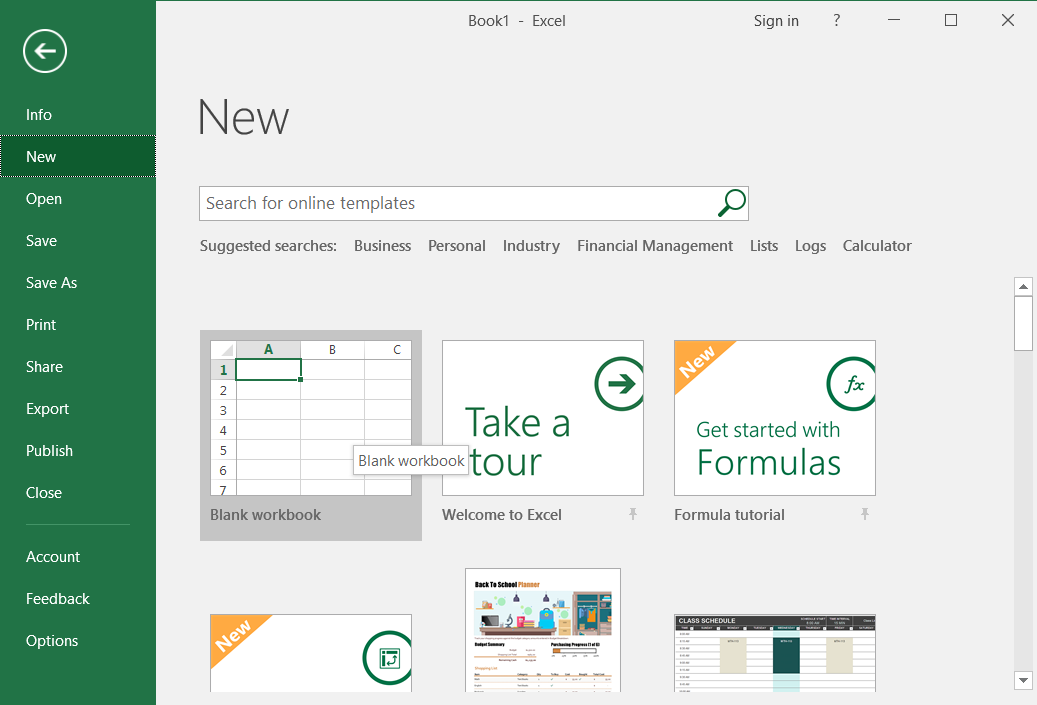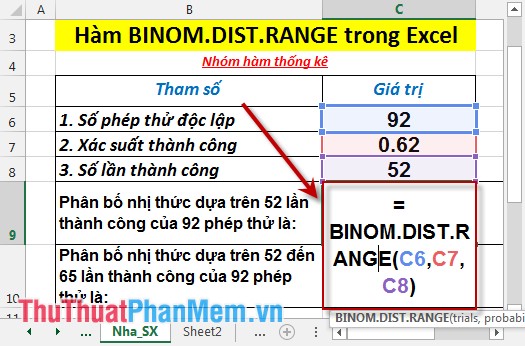Cách tính số tuần trong Excel
Có nhiều cách tính số tuần trong Excel mà bạn có thể sử dụng và dưới đây ThuThuatPhanMem.vn chia sẻ với bạn cách tính số tuần trong Excel sử dụng DATEDIF kết hợp hàm INT và MOD, mời bạn cùng tham khảo nhé.

Sử dụng hàm DATEDIF cùng với INT và MOD để tính số tuần và số ngày lẻ trong tuần là cách tính số tuần trong Excel nhanh chóng và chính xác nhất, được nhiều bạn lựa chọn sử dụng. Với cách này bạn sử dụng hàm DATEDIF để tìm ra số ngày giữa 2 mốc thời gian, và theo nguyên tắc một tuần có 7 ngày, bạn lấy số ngày đó chia cho 7, dùng INT để lấy phần nguyên của phép chia sẽ ra số tuần. Sau đó sử dụng hàm MOD để lấy số lẻ trong tuần.
Hướng dẫn chi tiết cách tính số tuần trong Excel sử dụng hàm DATEDIF, INT và MOD với ví dụ dưới đây:
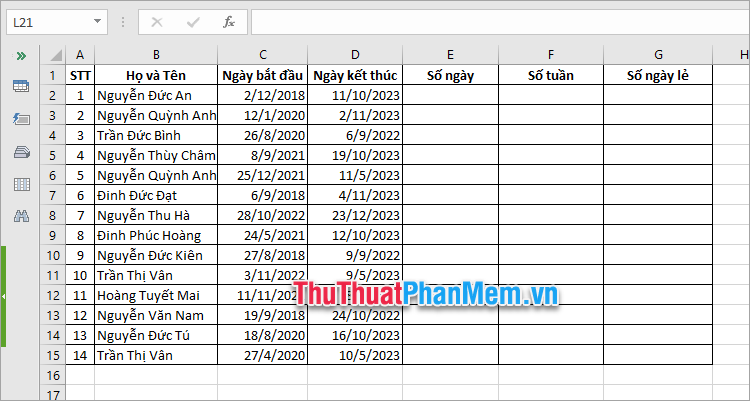
Bước 1: Tính số ngày giữa hai mốc thời gian
Đầu tiên bạn cần tính được số ngày giữa 2 mốc thời gian được cho, có rất nhiều cách để tính số ngày giữa 2 ngày bất kỳ. Bài viết này sẽ sử dụng hàm DATEDIF để tính số ngày giữa 2 thời điểm cụ thể. Bạn chỉ cần nhập hàm =DATEDIF(C2,D2,”d”) và nhấn Enter để thực thi hàm.
Trong đó: C2 là ngày bắt đầu, D2 là ngày kết thúc và “d” để chỉ lấy ra ngày.
Lưu ý bạn cần thay đổi B6 và C6 theo dữ liệu của bạn cần xử lý nhé.
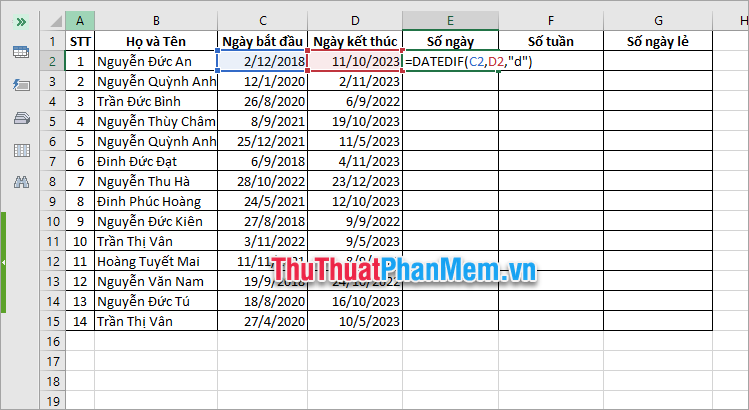
Như vậy bạn đã tính được số ngày giữa 2 thời điểm được cho trước. Nếu bảng dữ liệu bạn có nhiều hàng dữ liệu, bạn có thể sao chép công thức tính số ngày giữa 2 mốc thời gian xuống các hàng dưới, bạn sẽ được như sau:
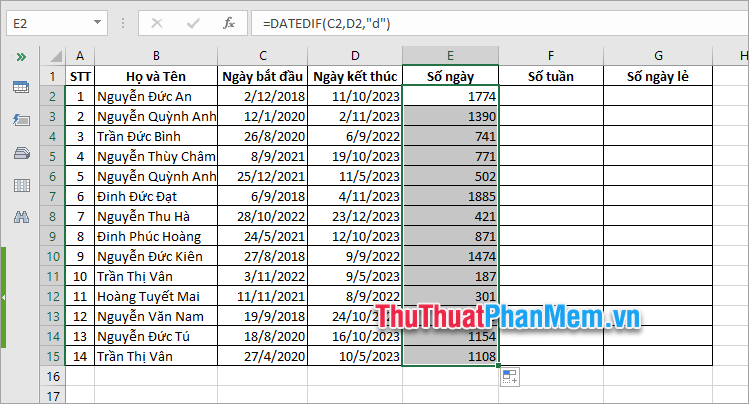
Bước 2: Sử dụng hàm INT để lấy số tuần
Khi bạn đã tính được số ngày, bạn sử dụng hàm INT chia lấy phần nguyên, để lấy số tuần bằng cách lấy số ngày chia cho 7. Trong ô đầu tiên của cột Số Tuần bạn nhập hàm =INT(E2/7) và nhấn Enter.
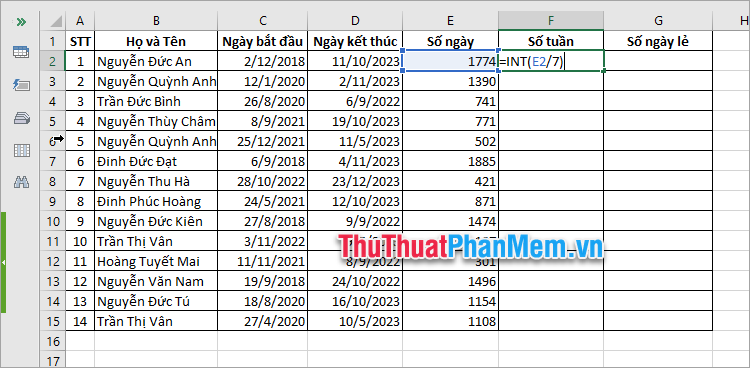
Ngay lập tức bạn đã tính được số tuần trong 2 mốc thời gian xác định, sao chép công thức để tính số tuần trong Excel cho tất cả nhân viên.
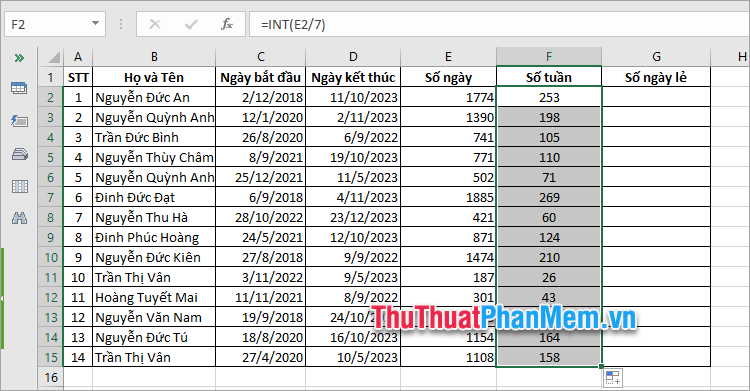
Bước 3: Tính số ngày lẻ trong tuần giữa 2 mốc thời gian
Hàm MOD là hàm trả về phần dư, phần dư này chính là số ngày lẻ trong tuần. Cách sử dụng hàm MOD để tính số ngày lẻ trong tuần như sau:
Trong ô đầu tiên của cột Số Ngày Lẻ bạn nhập hàm =MOD(E2,F2*7) và nhấn Enter.
Trong đó: E2 là tổng số ngày giữa 2 mốc thời gian, F2*7 là số tuần nhân với 7
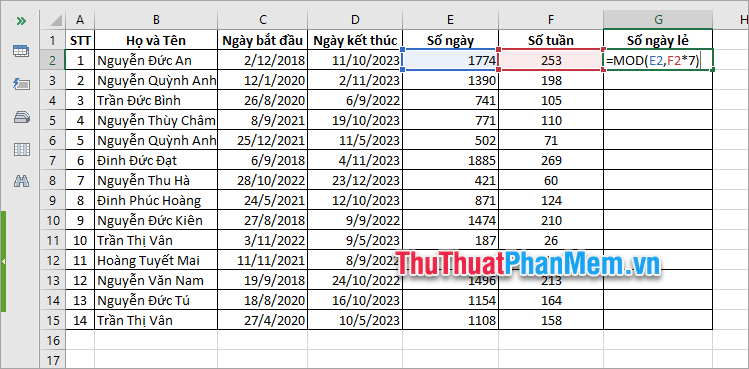
Như vậy hàm MOD sẽ trả về số ngày lẻ trong tuần, bạn thực hiện sao chép công thức xuống các hàng dưới để hoàn thành tính số tuần và số ngày lẻ giữa 2 mốc thời gian.
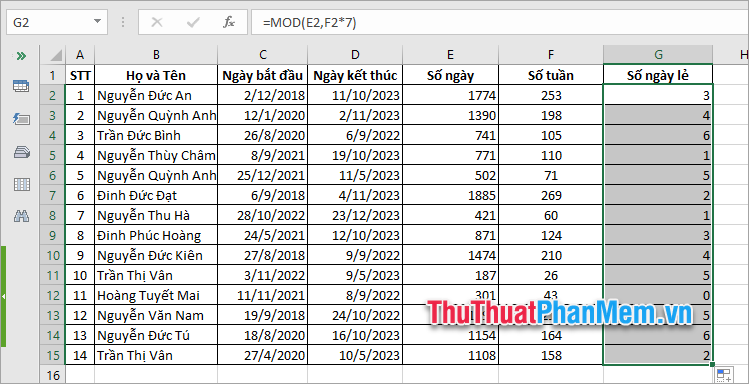
Như vậy, bạn đã cùng ThuThuatPhanMem.vn tìm hiểu về cách tính số tuần trong Excel sử dụng hàm DATEDIF, INT và MOD. Có rất nhiều cách tính số tuần trong Excel nhưng đây là cách tính đúng và chuẩn xác nhất mà bạn nên lựa chọn khi cần tính số tuần trong Excel. Cách tính số tuần trong Excel mà bài viết chia sẻ rất đơn giản, hi vọng bạn sẽ dễ dàng ghi nhớ và áp dụng khi cần. Cảm ơn bạn đã quan tâm và theo dõi bài viết này.